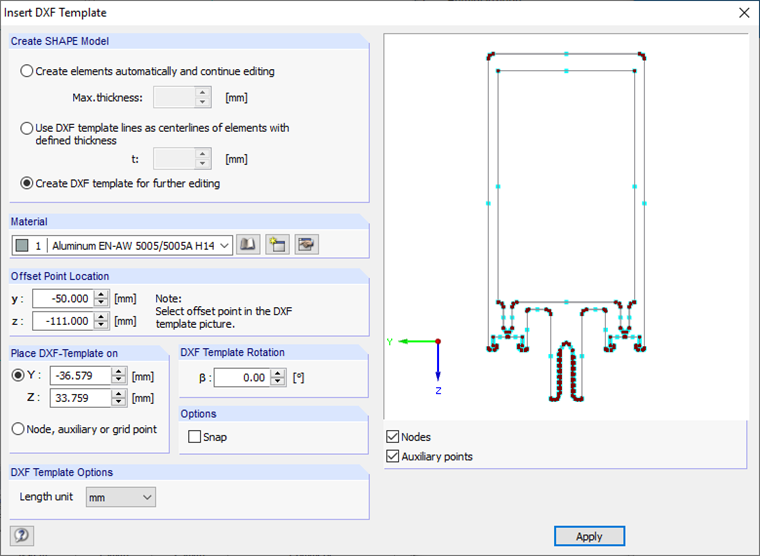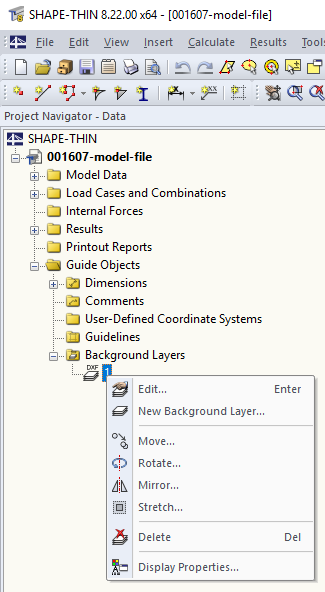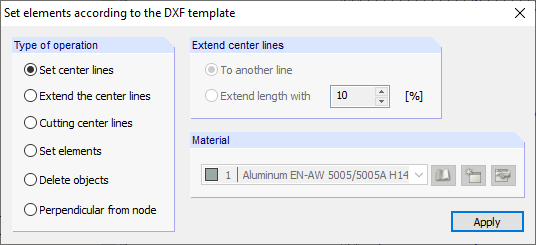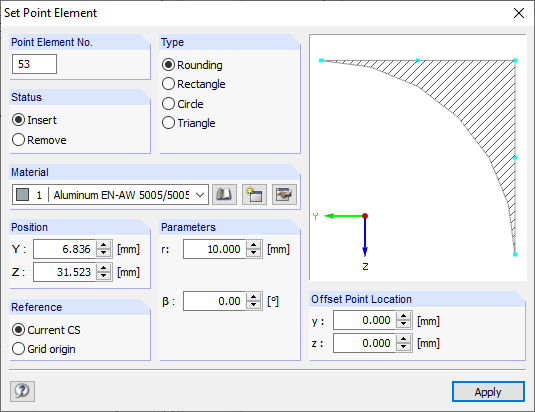Dostępne są następujące opcje tworzenia przekroju:
- Utworzyć elementy automatycznie i kontynuować edytowanie
- Użycie linii szablonu DXF jako osi elementów o zdefiniowanej grubości
- Utworzyć szablon DXF do dalszej edycji
Automatyczne tworzenie elementów jest przydatne w przypadku prostych geometrii przekrojów. SHAPE-THIN próbuje utworzyć linie środkowe dla linii równoległych, a następnie umieścić elementy pomiędzy punktami przecięcia. Tworzone są tylko te elementy, które nie przekraczają maksymalna grubość zdefiniowana w polu 'Maks. grubość'.
Jeżeli geometria przekroju jest dostępna jako model grawitacyjny, można uwzględnić linie szablonu DXF jako osie elementów. Grubość zdefiniowana w polu „t” jest przypisana do wszystkich elementów.
Plik DXF jest tworzony dodatkowo jako warstwa tła dla wyżej wymienionych opcji tworzenia przekroju. Importowanie pliku DXF jako warstwy tła jest możliwe tylko przy użyciu opcji "Utworzyć szablon DXF do dalszej edycji".
Za pomocą rozwijanej listy 'Jednostka długości' należy wybrać materiał z biblioteki materiałów oraz jednostkę długości szablonu DXF. Szablon DXF można również obracać. Ponadto położenie punktu odsunięcia można wprowadzić ręcznie w polach „y” i „z” lub przenieść w grafice, wybierając węzeł lub punkt uchwycenia. Szablon DXF można następnie pozycjonować za pomocą myszy w oknie roboczym SHAPE-THIN. W polach „Y” i „Z” można również określić położenie szablonu DXF.
Warstwa tła może być przesuwana, odbita lustrzanie, obracana lub rozciągana. Funkcje te są dostępne za pomocą menu "Edytować" → "Warstwy tła" lub za pomocą menu kontekstowego w Nawigatorze projektu - Dane.
Ponadto można zaimportować warstwę tła, klikając "Nowa warstwa tła". W przeciwieństwie do importu DXF, podczas którego tworzony jest nowy plik, warstwa tła zostaje wstawiona do bieżącego pliku.
Elementy można utworzyć później, na podstawie warstwy tła. W tym celu należy otworzyć okno dialogowe "Ustaw elementy zgodnie z szablonem DXF" w "Edytować" → "Ustawić elementy na podstawie szablonu DXF".
Najpierw należy użyć opcji "Ustawić linie środkowe", aby utworzyć linie środkowe, klikając przeciwległe linie konturowe. Jeżeli linie środkowe nie przecinają się, można je narysować za pomocą opcji "Wydłużyć linie środkowe". Kliknij, aby powiększyć wybraną część linii.
Opcja "Ustaw elementy" tworzy elementy na liniach środkowych, które mają punkt przecięcia na obu końcach. Kliknij odpowiednie linie środkowe.
W przypadku nierównoległych linii konturu elementy należy ustawić ręcznie, ponieważ SHAPE-THIN może tworzyć tylko linie środkowe lub elementy dla linii równoległych. Warstwa tła stanowi pomoc w modelowaniu. W przypadku linii i węzłów warstwy tła dostępny jest tryb uchwycenia węzłów, punktów przecięcia, środka itp.
Nieprawidłowości w geometrii przekroju można przedstawiać jako elementy punktowe. Mogą one zostać dodane jako zaokrąglenia, prostokąty, okręgi lub trójkąty lub usunięte z powierzchni pręta. Elementy punktowe można definiować za pomocą opcji "Wstawić" → "Dane przekroju" → "1.5 Elementy punktowe", tabeli o tej samej nazwie lub za pomocą odpowiedniego przycisku na pasku narzędzi.
W przypadku przekrojów symetrycznych zaleca się modelowanie tylko jednej części przekroju i tworzenie pozostałych części poprzez odbicie lustrzane.
Modelowanie przekroju w oparciu o plik DXF pokazano w filmie, który można znaleźć w lewym górnym rogu tego artykułu.